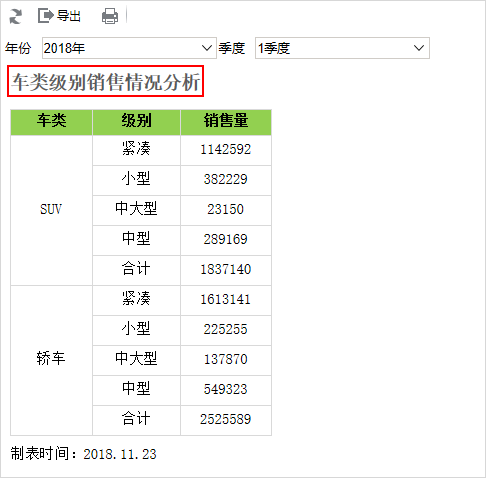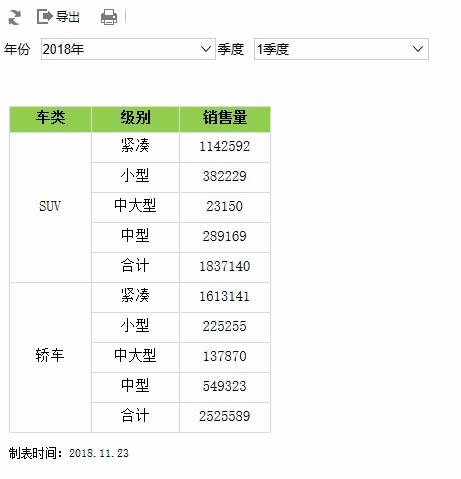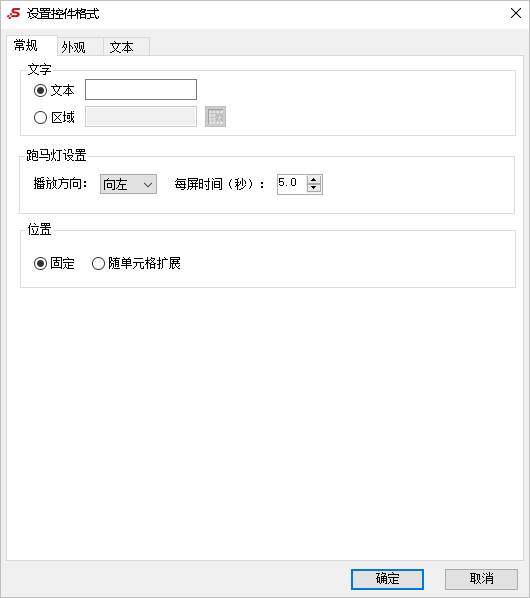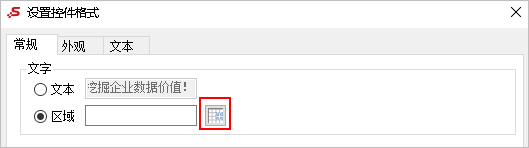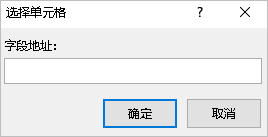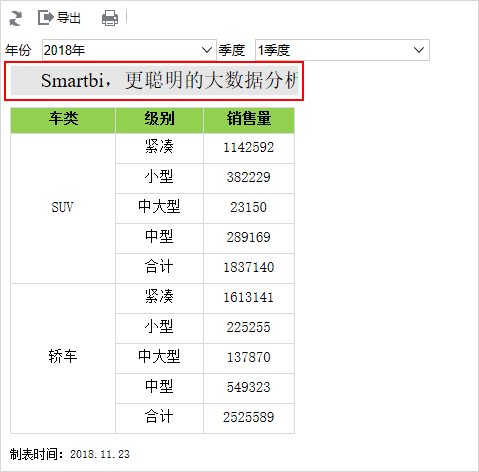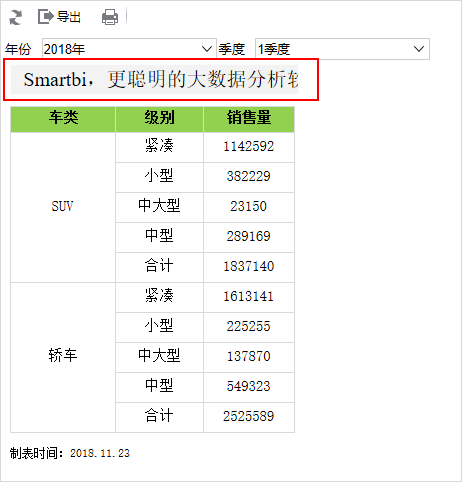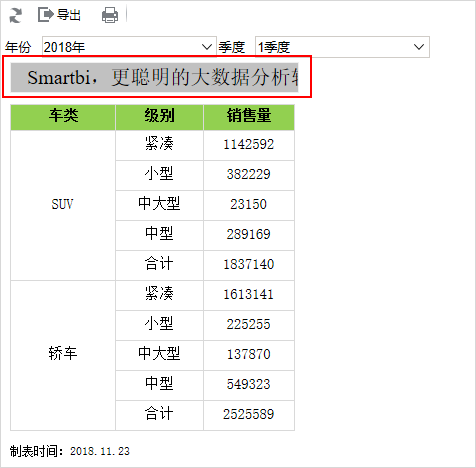概述
表头为电子表格的标题,位于表格的上方,如图:
效果案例
使用跑马灯
电子表格表头常用跑马灯设计。
示例效果
实现方法
1、选中要插入控件的单元格,点击工具栏的 跑马灯 按钮:
2、弹出“设置控件格式”界面,对跑马灯进行设置,包括:常规、外观、文本,如图:
选择“文本”并在文本框里输入“Smartbi,更聪明的大数据分析软件,快速挖掘企业数据价值!”,如图:
3、点击 确定 ,即可显示示例效果。
界面介绍
“设置控件格式”界面各设置项说明如下:
| 设置项 | 说明 | ||
|---|---|---|---|
| 常规 | 文字 | 文本 | 用于设置展示轮播效果的文字内容。 |
| 区域 | 选择的区域内容为跑马灯展示轮播效果的内容。 点击区域后面的按钮: 弹出“选择单元格”窗口,选择字段地址,选择的字段地址的单元格内容则为轮播效果的文字内容。 | ||
| 跑马灯设置 | 播放方向 | 用于设置文字轮播的方向,有“向左,向右,向下,向上”四种播放方向。 | |
| 每屏时间(秒) | 用于设置文字轮播完一轮后下一轮播放的间隔时间。 | ||
| 停顿时间(秒) | 用于设置文字停留在界面上的时间,停顿时间结束,开始轮播。 当轮播方向为“向下、向上”时,才可以设置停顿时间。 | ||
| 位置 | 固定 | 表示跑马灯位置是固定的。 | |
| 随单元格扩展 | 表示跑马灯位置是变化的,随着单元格的扩展而不同。 | ||
| 外观 | 控件 | 边框色 | 用于设置控件的边框颜色。 设置控件边框颜色为“灰色”,如图: |
| 背景色 | 用于设置控件的背景色。 设置控件背景色为“灰色”,如图: | ||
| 透明度 | 用于设置控件背景色的透明度,为0~255的整数,透明度越大,颜色越深。
| ||
| 文本 | 字体 | 字体 | 用于设置轮播的文字的字体。 |
| 字形 | 用于设置轮播的文字的字形。 | ||
| 字号 | 用于设置轮播的文字的字号。 | ||
| 颜色 | 用于设置轮播的文字的颜色。 | ||